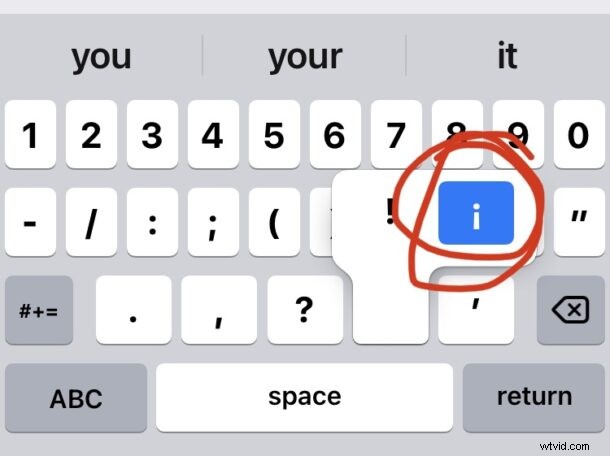
V některých jazycích se často používá obrácený vykřičník, a pokud používáte iPhone nebo iPad, možná vás zajímá, jak napsat obrácený vykřičník na virtuální klávesnici.
Jako většina věcí na iPhonu a iPadu je to jednoduché, alespoň jakmile se naučíte, jak se to dělá. Ukážeme vám, jak zadávat obrácený vykřičník na iPhonu a iPadu pomocí virtuální klávesnice na obrazovce a také fyzické klávesnice.
¡ Zadání vykřičníku vzhůru nohama¡ na iPhonu nebo iPadu
Nejpřímějším způsobem psaní obráceného vykřičníku na iPhonu nebo iPadu je použití klávesnice na obrazovce.
Na klávesnici stiskněte „123“, abyste se dostali na obrazovku interpunkce a čísel, poté klepněte a podržte vykřičník! znakový klíč. Brzy uvidíte vyskakovací okno, kde můžete přejet prstem a vybrat obrácený vykřičník, abyste jej mohli okamžitě napsat.
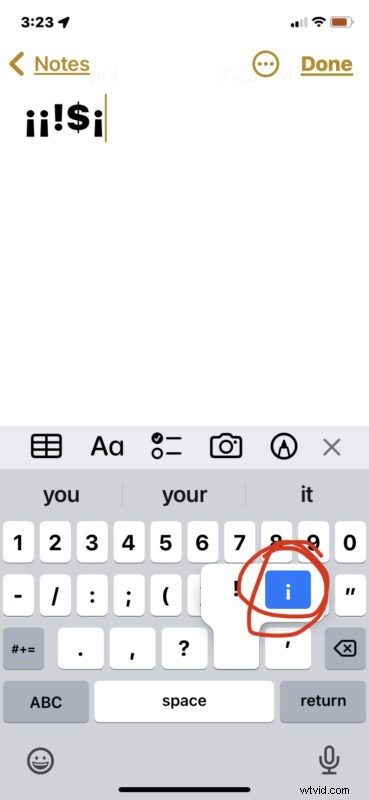
Toto je super snadno zapamatovatelné, protože se k němu přistupuje pomocí stejné klávesy, stačí si pamatovat, že klepnutím a podržením vyberete alternativní vykřičník obrácený vzhůru nohama.
Pokud jste již obeznámeni s psaním obráceného otazníku na klávesnici iPhonu nebo iPadu, pak by vám to mělo být známé, protože používá stejnou metodu.
Pro uživatele klávesnice iPad zadejte obrácený vykřičník ¡ s možností 1
Pokud máte iPad s fyzickou klávesnicí, jako je iPad Magic Keyboard, Smart Keyboard, externí klávesnice nebo pouzdro na klávesnici třetí strany, můžete také jednoduše použít Option+1 a napsat obrácený vykřičník.
Option+1 okamžitě napíše ¡, což je také způsob, jakým se píše na klávesnici Mac, což usnadňuje zapamatování pro uživatele napříč platformami.
Takže to jsou dva způsoby, jak můžete na iPhonu nebo iPadu napsat obrácený vykřičník, ať už pomocí klávesnice na obrazovce nebo fyzické klávesnice.
